アートワークに境界線や裁断線があると、ステッカーをお客様のご希望に忠実に裁断できます。そのプロセスはファイル形式によって異なるため、PhotoshopとIllustrator でのやり方を以下に示します。
1. 画像のサイズ変更:
Adobe Photoshopでファイルを開いて、 「イメージ」 > 「画像サイズ」をクリックします。
360 PPIで画像サイズをインチ単位で変更します。サイズは、おおまかにステッカーのご希望のサイズにしてください。ダイアログ・ボックスに表示されるサイズはドキュメント全体の大きさなので、最初に背景をトリミングする必要があります。
画像サイズを変更したら、境界のためのパディングを追加します。「イメージ」 > 「カンバスサイズ」 をクリックして、画像に 2 インチの相対的なパディングを追加します。
2. 画像マスクの作成:
注 :画像の背景が透明の場合、手順 3 に進んでください。
自動選択ツールを使用して、背景の領域をクリックして選択します。 「レイヤー」 > 「レイヤーマスク」 > 「選択範囲を非表示」 をクリックして、背景を非表示にします。これで透明な背景にデザインだけが表示されます。
3. レイヤーへのストロークの追加:
レイヤーを右クリックして、「ブレンドオプション」を選択します。
「ストローク」を選択して、サイズと色を選択します。その他の設定は以下のとおりです:
4. 境界線の調整:
デザインの形状によって、内側の領域の塗りつぶしまたは外周のピクセルの消去が必要な場合があります。境界線のサイズを調整して、1 枚のステッカーとして裁断されるようにします。
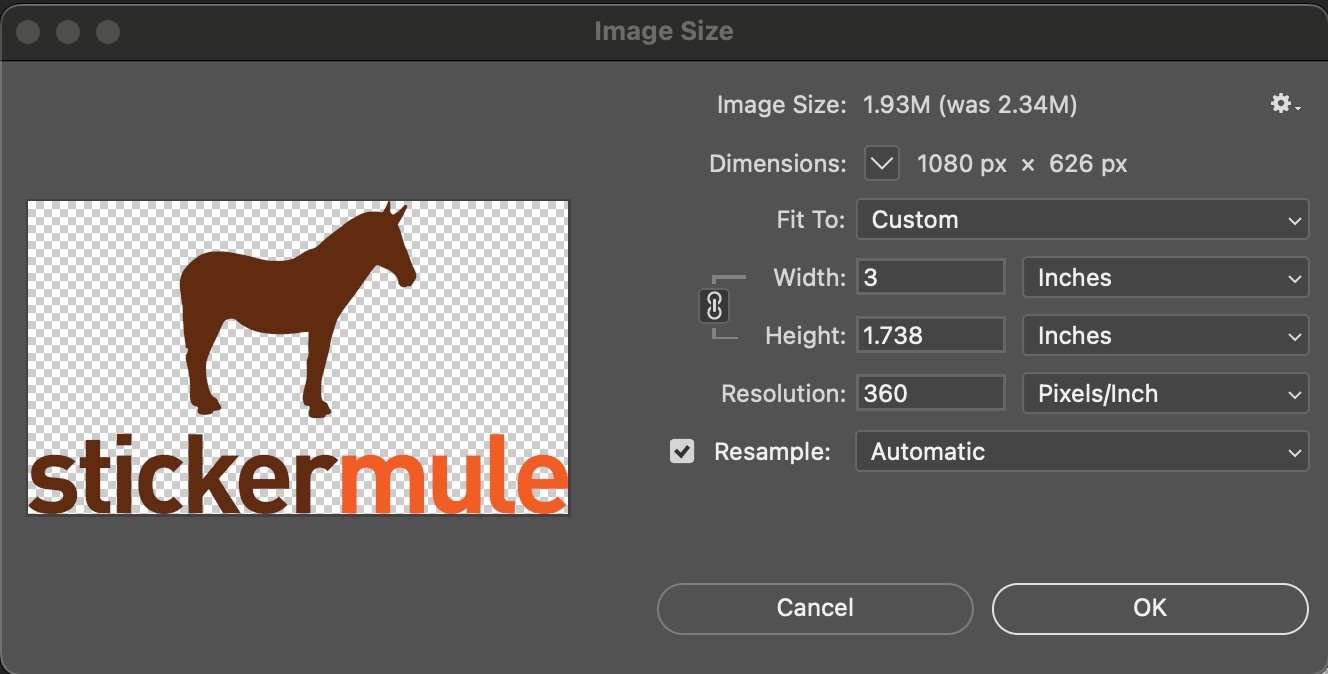
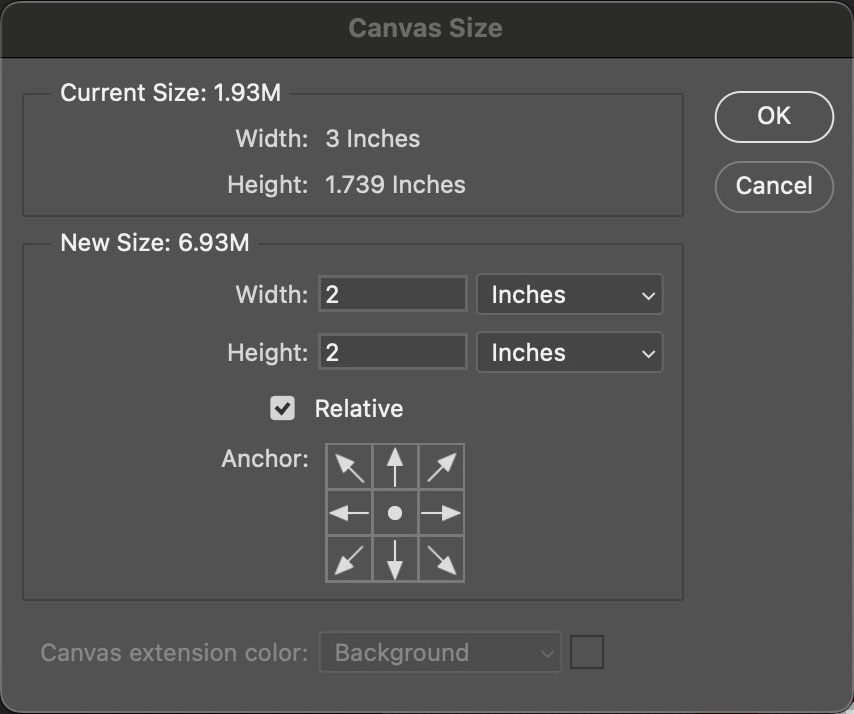
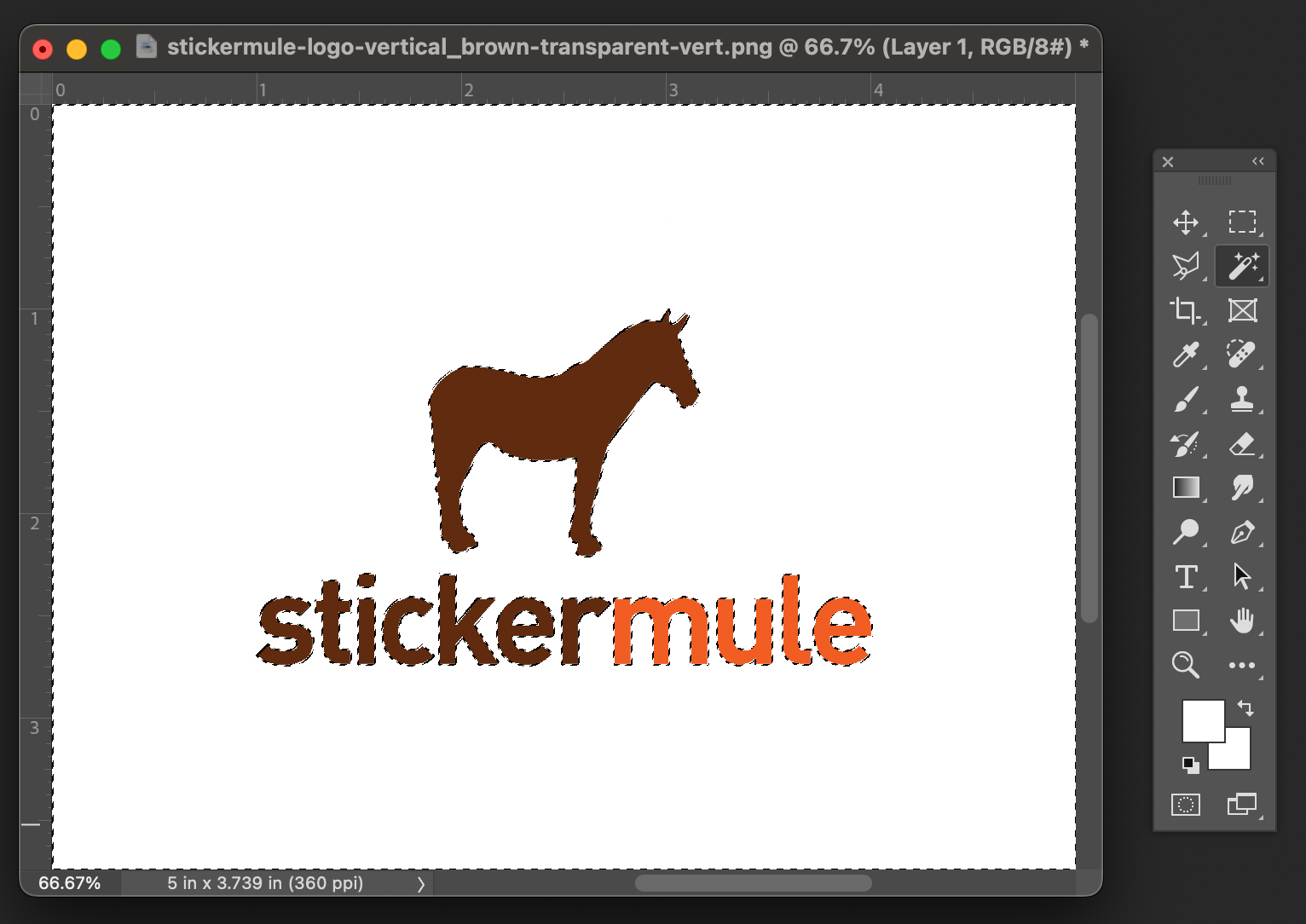
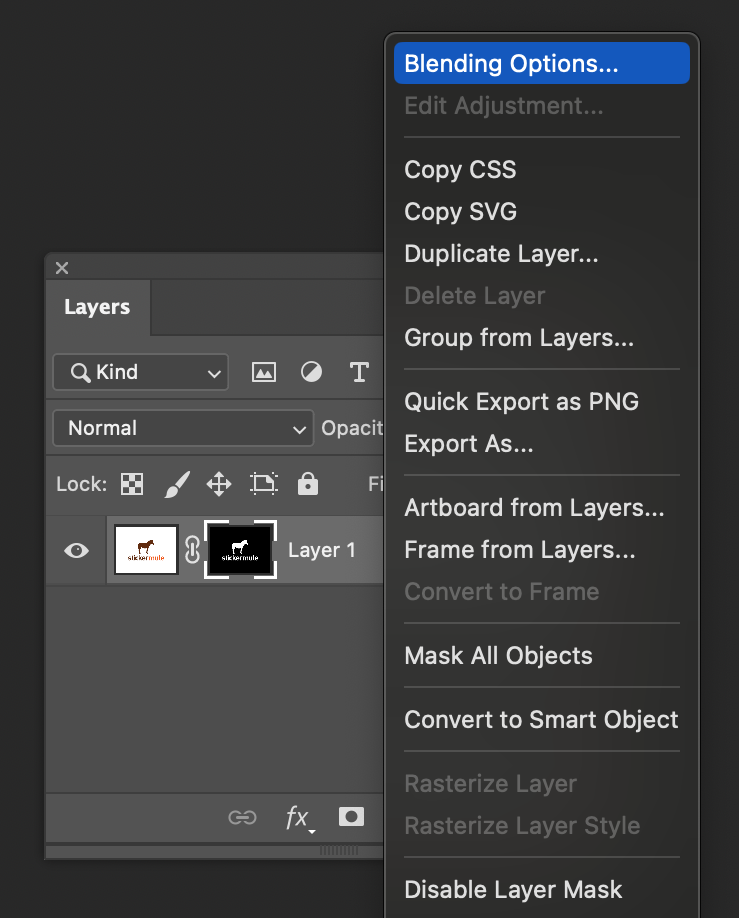
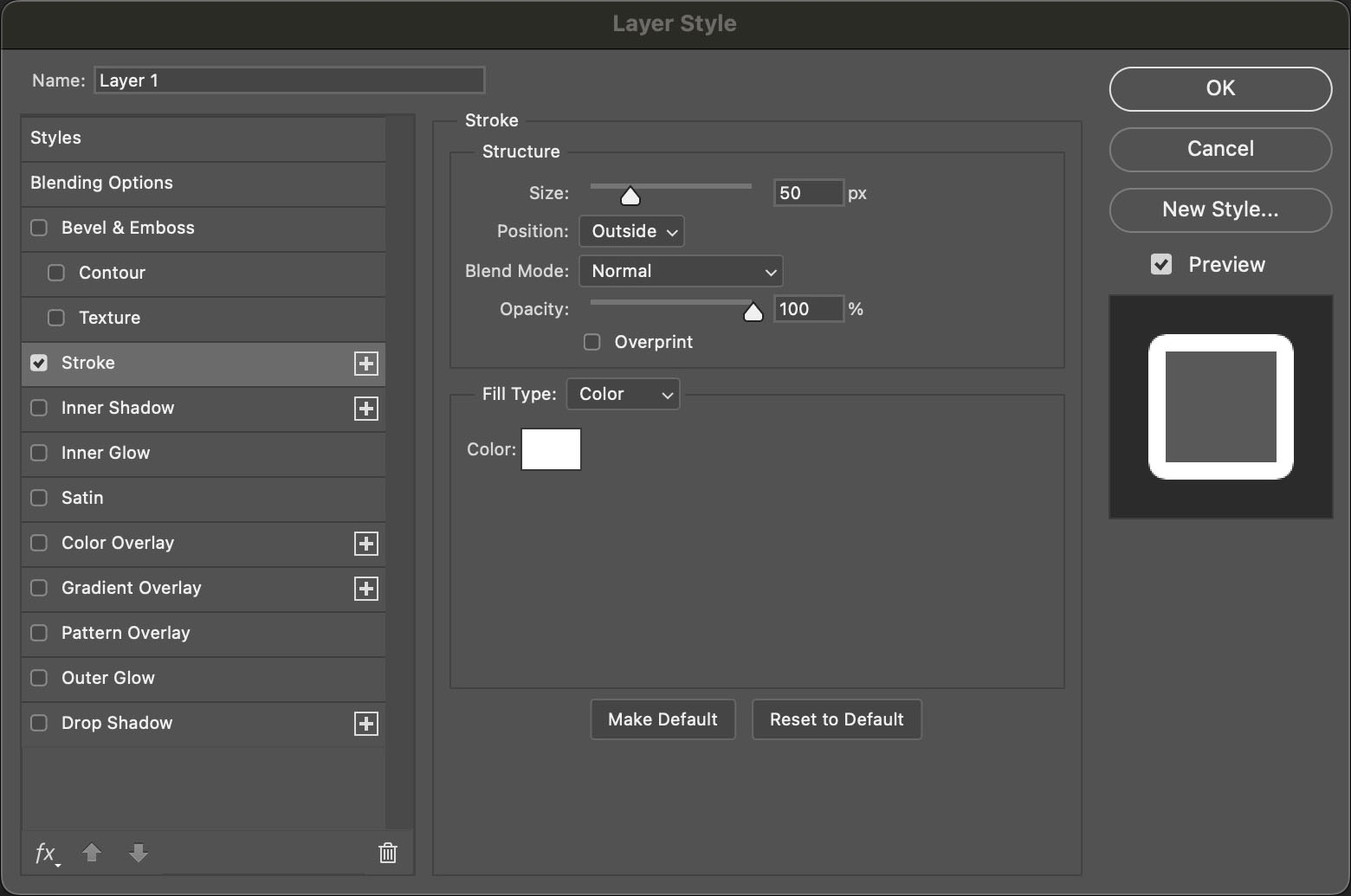
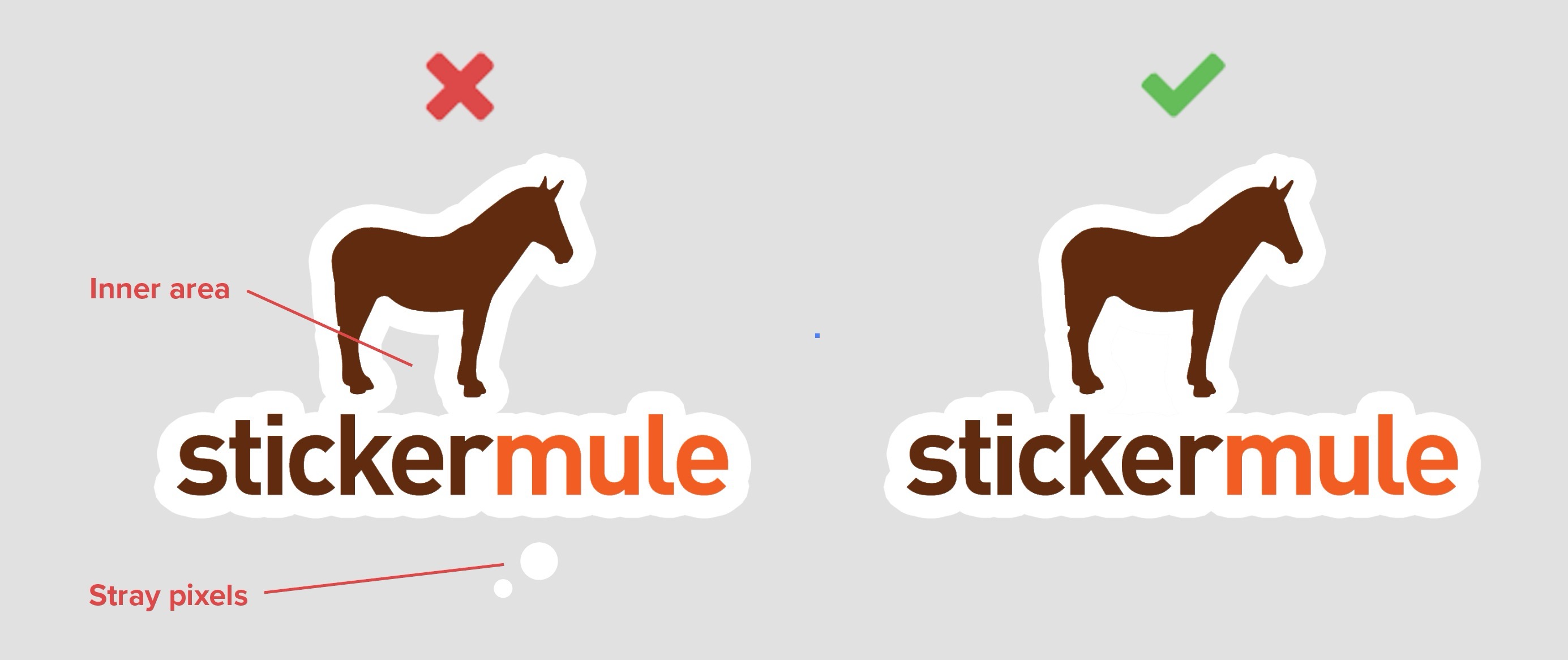
コメント